WebTHERM – online teplotní simulace napájecích zdrojů
Známé webové návrhové prostředí WEBENCH Design Center (zkráceně WEBENCH) [1] od firmy Texas Instruments má nyní možnost provádět teplotní analýzy desek plošných spojů napájecích zdrojů navržených v sekci Power (obr. 1). K tomu slouží modul WEBENCH® Web- THERM™, který v této sekci běží online. Použití je zdarma, ale je podmíněno předchozí registrací na webu.
Teplotní analýza se týká připravené referenční desky plošných spojů, na které jsou již umístěné součástky vybraného obvodu napájecího zdroje. Výsledkem analýzy je barevná teplotní mapa, která je odrazem ustáleného výkonového zatížení součástek napájecího zdroje a zadaných parametrů okolí desky, které mají na teplotní poměry vliv. Tato mapa je doplněna o tabulku teplot a výkonových ztrát všech součástek na desce. Před zahájením teplotní simulace je potřeba už mít vhodný napájecí zdroj navržený v prostředí WEBENCH, o čemž stručně pojednává následující kapitola.
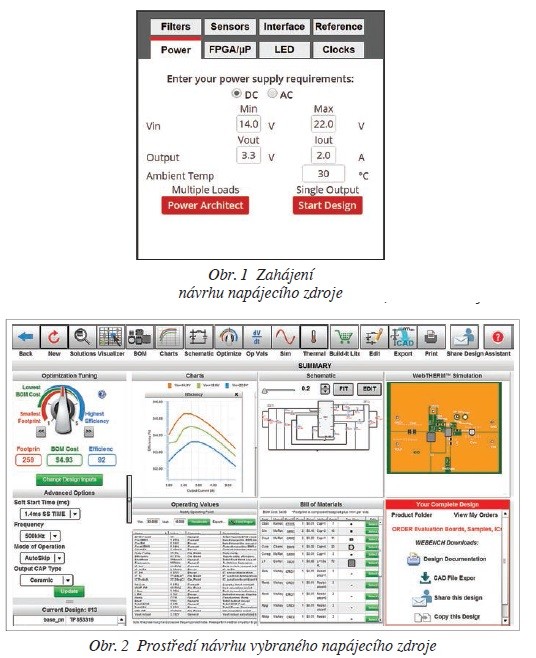
Návrh napájecího zdroje
Na obr. 1 je úvodní dialog návrhového prostředí WEBENCH, kde je potřeba v sekci Power definovat základní parametry napájecího zdroje (vstupní napětí, výstupní napětí a proud). Tlačítkem Start Design se přejde na dvoustupňový výběr připravených návrhů napájecích zdrojů, kdy lze v programu vybrat druh napájecího zdroje podle určitého konceptu (Module, Integrated, Controller) a následně podle typu jeho hlavní součástky – regulátoru. Zde lze ještě dodatečně změnit vstupní a výstupní parametry zdroje a případně nastavit filtr pro jemnější definování potřebných vlastností zdroje.
Po vybrání referenčního návrhu napájecího zdroje se zobrazí prostředí jeho návrhu (obr. 2) s údaji, jako jsou schéma, výpis materiálu, pracovní hodnoty zdroje atd. Okénko schematického zapojení umožňuje nejenom vizualizovat zapojení, ale provést i některé editace, např. zaměnit součástky jinými typy z nabídek alternativních typů atd. V okénku grafů je zobrazena účinnost daného napájecího zdroje v závislosti na výstupním proudu pro několik vstupních napětí. V pravém horním rohu je zobrazena strana desky se součástkami daného napájecího zdroje. Kliknutím na ni nebo aktivováním ikony Thermal, se přejde do počáteční fáze teplotní simulace.
Teplotní simulace
V prostředí WebTHERM Simulation se zobrazí všechny vrstvy desky plošných spojů s označením horní a spodní strany (Top, Bottom), u vícevrstvých desek i vnitřních vrstev (MID1 a MID2), a také okno Thermal Sim Parameters pro nastavení okrajových podmínek simulace (obr. 3). Zde je možné nastavit:
- Pracovní parametry (Operating conditions) v podobě vstupního napětí a výstupního proudu. Podle nich si program vypočítává ustálený ztrátový výkon všech součástek na desce.
- Teplotu okolí (Ambient Temperature) na horní a spodní straně desky.
- Tloušťku mědi (Copper Weight) na vnějších a vnitřních vrstvách desky.
- Proudění vzduchu (Air Flow) – směr proudění vůči desce a rychlost.
- Polohu desky (Board Orientation) – buď vodorovně horní, nebo spodní stranou nahoru, nebo svisle jednou ze 4 hran. Zde je také možné nastavit teplotu poblíž hran desky (Edge Temperatures), pokud by měla ovlivnit výslednou simulaci. Normálně je zde nastavena situace, kdy hrany desky nemají žádnou teplotu – jsou od okolního prostředí izolované (Insulated).
Nad zobrazenými vrstvami desek je tlačítko pro editaci vylitých měděných ploch jednotlivých vrstev (Editing the thermal simulation copper model). Každá vrstva desky má vylitou měď po celé volné ploše, rozdělenou do obdélníkových menších částí – ty lze vymazat, kopírovat, vyříznout a jinak editovat, např. vytvořit novou plochu, přidat termální via propojky atd. Tím je umožněno upravit velikost, tvar a umístění výsledné plochy mědi na každé vrstvě desky podle potřeby. Upravené či vytvořené plochy mědi mohou mít pouze obdélníkový tvar. Pokud se ale takto upravená deska exportuje do CAD návrhových programů, měděné plochy budou mít i nadále původní podobu.
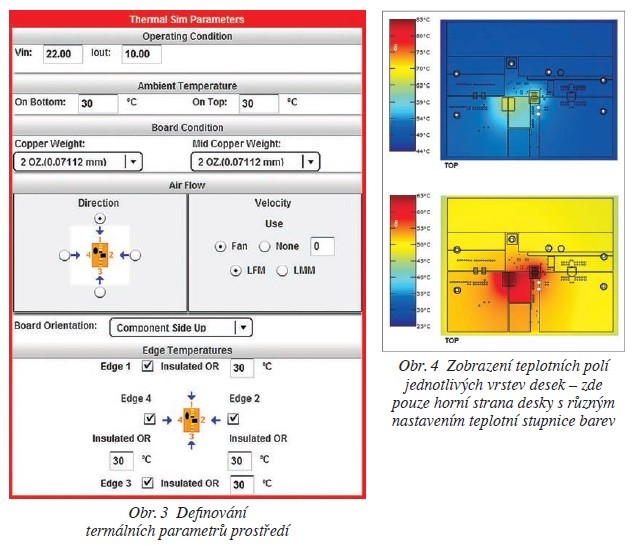
Po nastavení požadovaných parametrů se spustí vlastní teplotní simulace kliknutím na tlačítko Run Simulation. Zobrazí se okno (záložka All WebTHERM Simulations) indikující v první fázi progres v simulaci (Running / Completed), která probíhá vzdáleně a může trvat i několik minut. Během této doby lze provádět v prostředí WEBENCH další úlohy. Po dokončení simulačního výpočtu si lze výsledky prohlédnout kliknutím na tlačítko View (zcela vpravo) na řádku dané simulace nebo na záložku Current Simulation.
Výsledkem simulace je jednak teplotní mapa každé vrstvy desky (obr. 4), jednak přehled teplot a maximální výkonové ztráty všech součástek a vrstev desky (obr. 5).
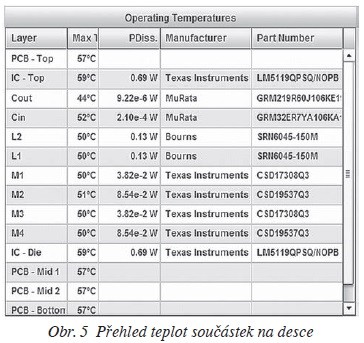
Protože se výsledné teploty mohou pohybovat v rozsahu nižších i vyšších teplot, je možné upravit barevnost stupnice teplot. Barvy stupnice zůstávají stejné, ale lze jim přiřadit různý rozsah teplot. Tak např. na obr. 4 nahoře je rozsah stupnice nastaven od 44 do 85 °C, zatímco dole je rozsah teplot nastaven od 25 do 63 °C.
Pro dosažení optimálních výsledků je možné spouštět teplotní simulaci znovu a znovu se změněnými parametry a výsledky navzájem porovnávat.
Teplotní simulace WebTHERM výhodně doplňují elektrické simulace v návrhovém prostředí WEBENCH. Příprava k simulaci ve formě zadávání parametrů okrajových podmínek a případná editace měděných ploch nezaberou příliš času, přičemž výsledek tvoří užitečnou informaci o termálních poměrech na desce plošných spojů navrženého napájecího zdroje ještě před jeho výrobou.




